Argomenti correlati
[Router Wireless] Come impostare il pulsante multifunzione sui prodotti della serie Go?
I router della serie Go supportano un pulsante di commutazione personalizzabile che consente agli utenti di personalizzarne la funzione. Questo articolo spiega come personalizzare il pulsante multifunzione.

Passaggio 1. Collega il tuo computer al router tramite connessione cablata o WiFi e inserisci l'IP LAN del tuo router o l'URL del router http://www.asusrouter.com nella GUI WEB.

Nota: Si prega di fare riferimento a Come accedere alla pagina di impostazione del router (GUI Web) per saperne di più.
Passaggio 2. Inserisci il nome utente e la password del tuo router per accedere.
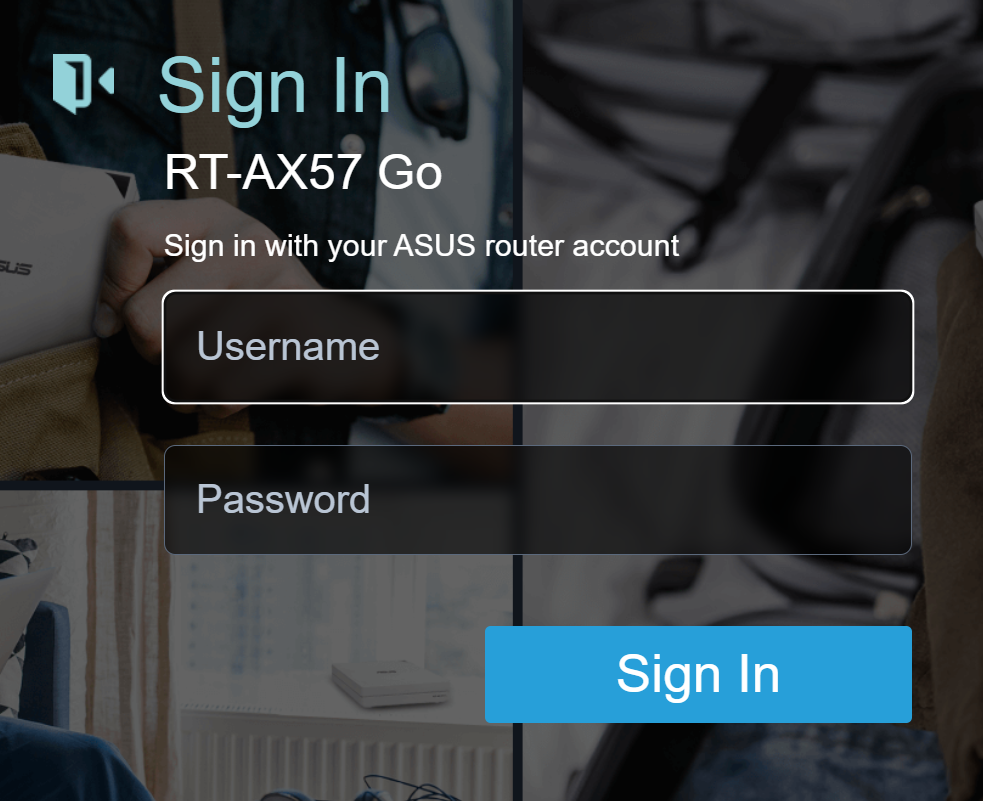
Nota: Se si dimentica il nome utente e/o la password, si prega di ripristinare lo stato e la configurazione predefiniti del router.
Si prega di fare riferimento a [Router wireless] Come ripristinare le impostazioni predefinite del router? su come ripristinare il router allo stato predefinito
Passaggio 3. Vai su [Amministrazione] > [Pulsante Multifunzione]

Ci sono 4 tipi di funzione tra cui scegliere.
1. Nessuna Funzione
Per impostazione predefinita, non sarà presente alcuna funzione per impedire tocchi accidentali.
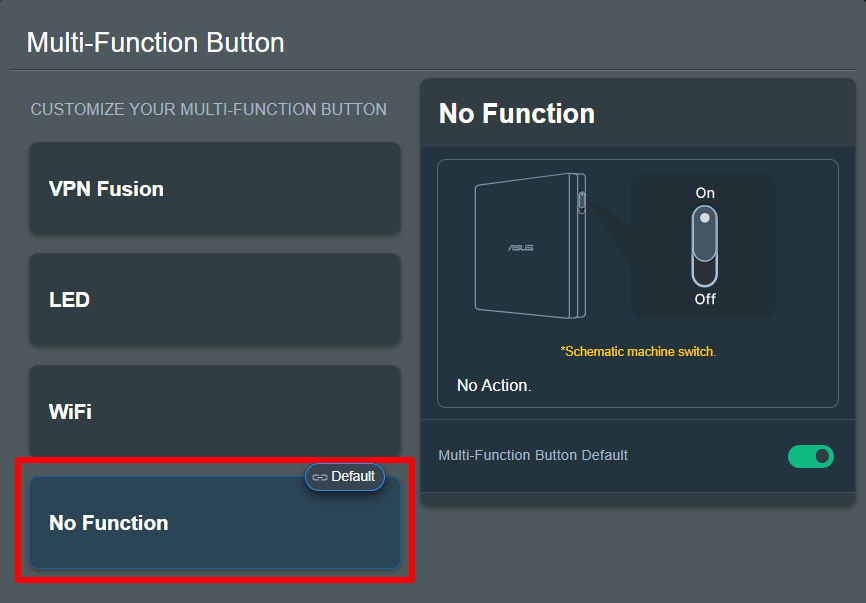
2. VPN Fusion
I router della serie Go supportano VPN fusion per creare più profili VPN e policy VPN. Controlla l'attivazione o la disattivazione della fusione VPN attivando il pulsante.
(1) Seleziona [VPN Fusion] nel pulsante multifunzione.
(2) Abilita il pulsante multifunzione come impostazione predefinita.
(3) Seleziona un profilo VPN fusion.
Per creare profili VPN, si prega di fare riferimento a [Router Wireless] Come configurare più connessioni VPN sul router ASUS (VPN Fusion / VPN Client)?
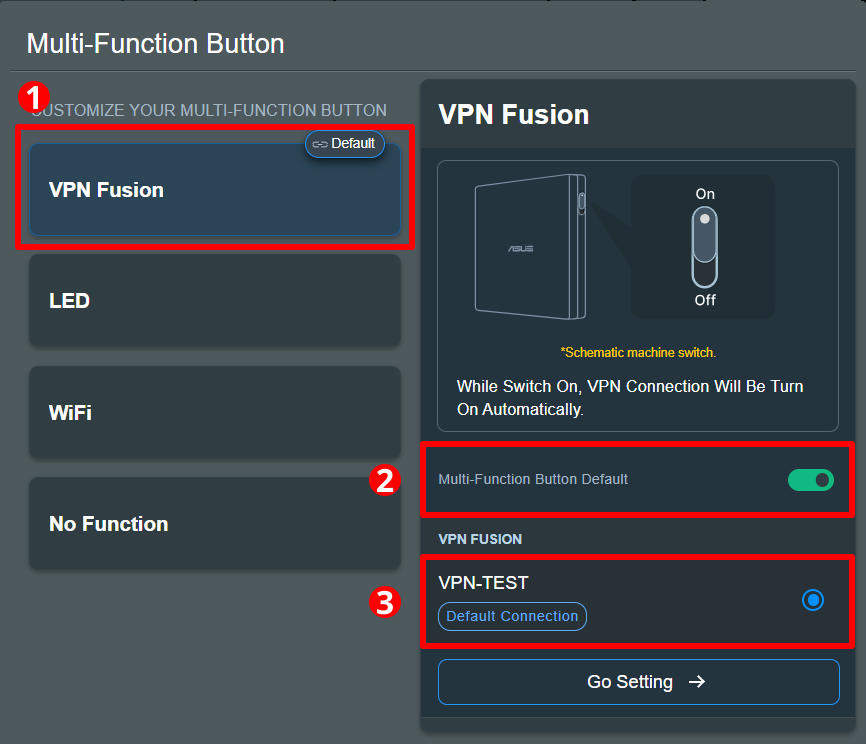
Nota: Tieni presente che la connessione Internet potrebbe essere influenzata se la connessione VPN non è stabile.
3. LED
Controlla l'accensione o lo spegnimento del LED accendendo il pulsante.
(1) Seleziona [LED] nel pulsante multifunzione.
(2) Abilita il pulsante multifunzione come impostazione predefinita.

4. WiFi
Controlla l'attivazione o la disattivazione del WiFi premendo il pulsante.
(1) Seleziona [WiFi] nel pulsante multifunzione.
(2) Abilita il pulsante multifunzione come impostazione predefinita.

Nota: Quando si accende o si spegne il WiFi, Internet verrà interrotto per un breve periodo.
Passaggio 4. Accendi il pulsante per abilitare la funzione che hai impostato.

È possibile fare riferimento all'icona [Default] per ricontrollare quale funzione è attualmente impostata come predefinita.
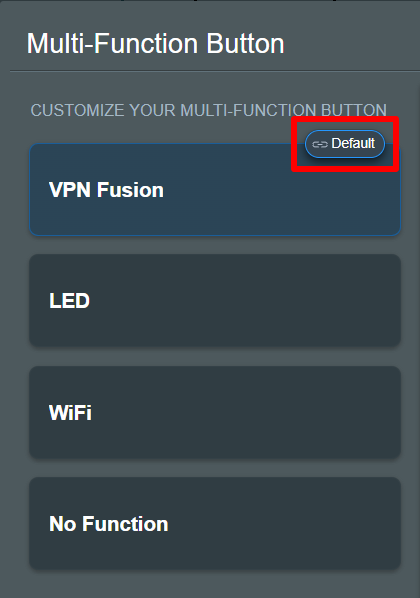
Come ottenere (Utility / Firmware)?
È possibile scaricare i driver, i software, i firmware e i manuali utente più recenti dal Centro di Download ASUS.
Se hai bisogno di maggiori informazioni sull'ASUS Download Center, fai riferimento a questo link.